ガスケットメッシング
ガスケット要素は非常に薄いコンポーネントのモデル化に使用され、構造コンポーネント間のシーリングとして機能することを主な目的としています。
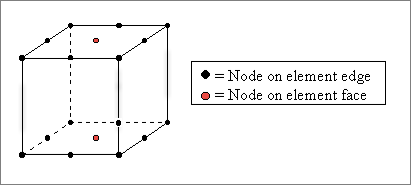
図 1. タイプGK3D18のガスケット要素の節点の並び
ガスケット要素はAbaqusソルバーインターフェースのみでサポートされ、Gasket Elementsツールを使用してタイプGK3D18およびGK3D13のガスケット要素のみを作成できます。
ガスケット要素の作成
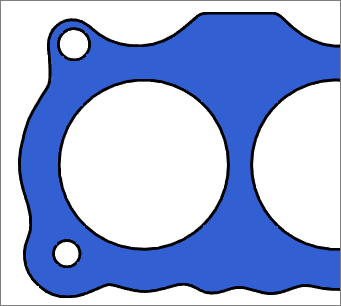
図 2. 元の形状
 図 3. ガスケット要素を含むメッシュ |
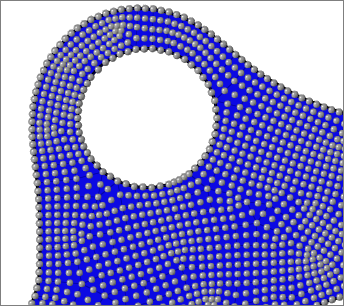 図 4. レビューが有効になったガスケット要素 |
Gasket要素の更新
Reviewをクリックすると、新規に作成されたガスケット要素の節点がハイライト表示されます。